在日常使用荣耀手机时,我们经常会收到各种消息通知,如短信、邮件、社交软件等,为了方便快速查看和回复消息,我们可以在华为手机桌面上添加消息快捷方式。通过这种方式,我们可以直接在桌面上查看最新消息,实现快速回复和管理消息的便利。接下来让我们一起来了解如何在荣耀手机桌面上添加消息快捷方式,提升手机使用体验。
怎样在华为手机桌面上添加消息快捷方式
方法如下:
1.在华为手机上左右的滑动屏幕,在屏幕上找到“设置”的图标。
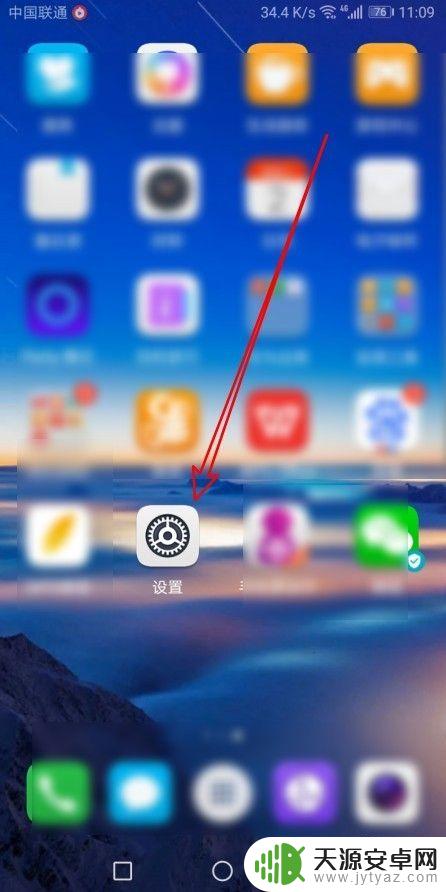
2.接下来在打开的华为手机设置页面中,点击“账号”的菜单项。
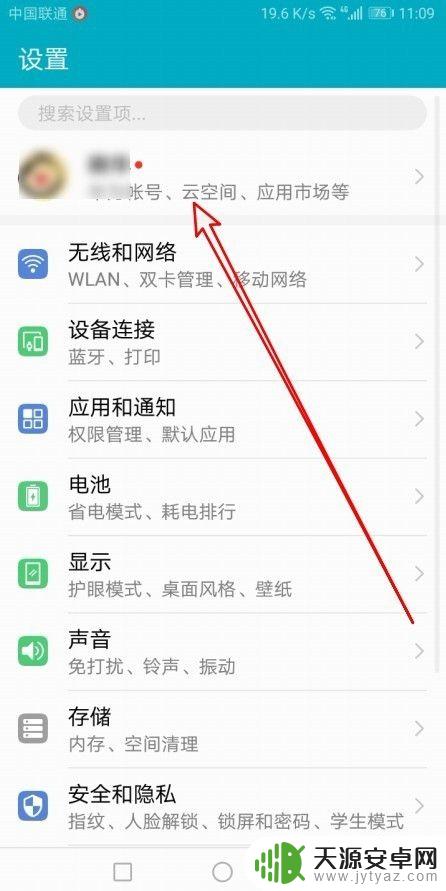
3.接着就会打开华为手机帐号中心的页面,在页面中点击“设置”的菜单项。
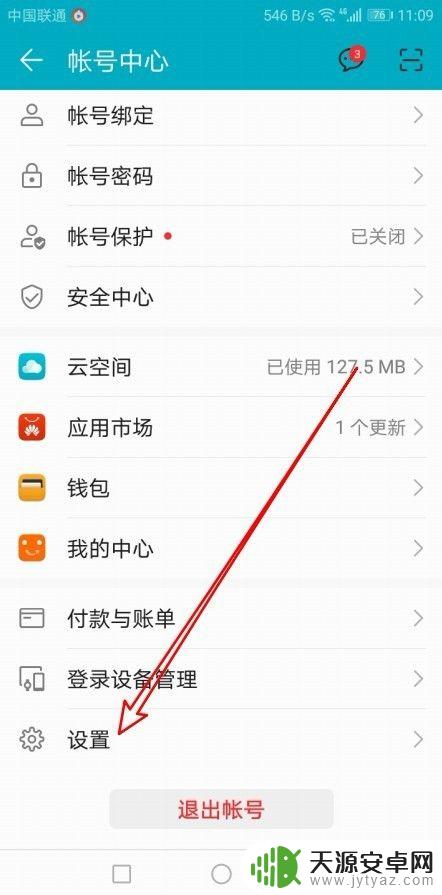
4.接着在打开的设置页面中,我们点击“快捷方式”的菜单项。
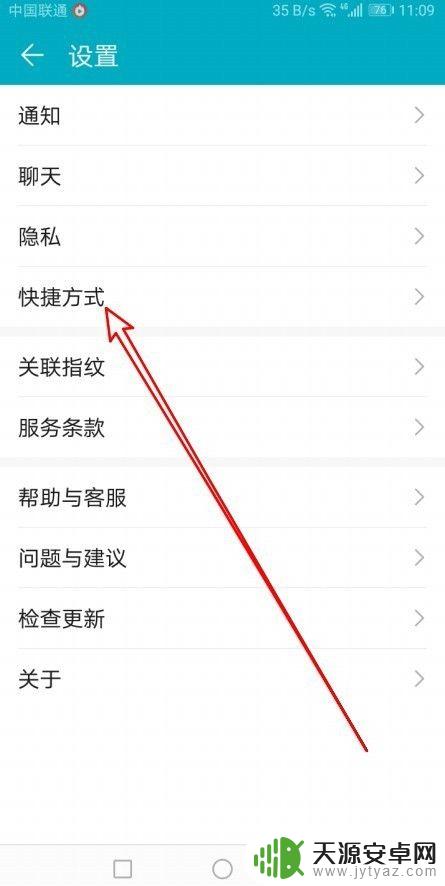
5.在打开的桌面快捷方式页面中,可以看到“消息”的设置项。点击其后面的“添加”按钮。
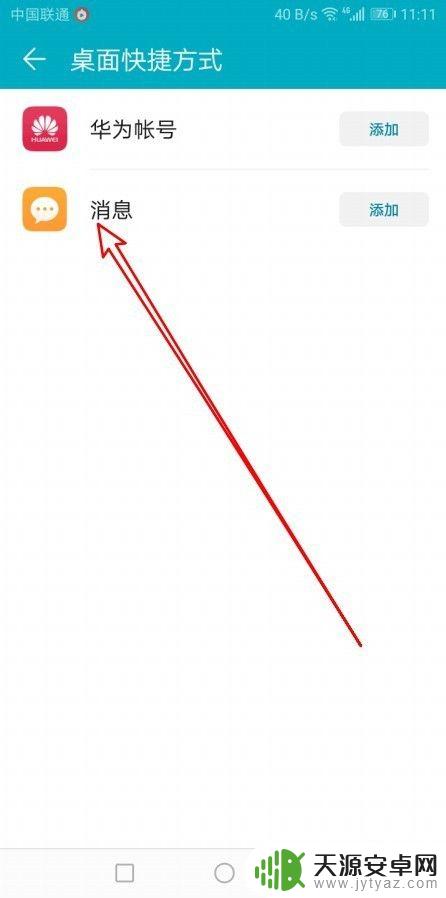
6.这时就会在页面中显示出“已为消息创建快捷方式”的信息。
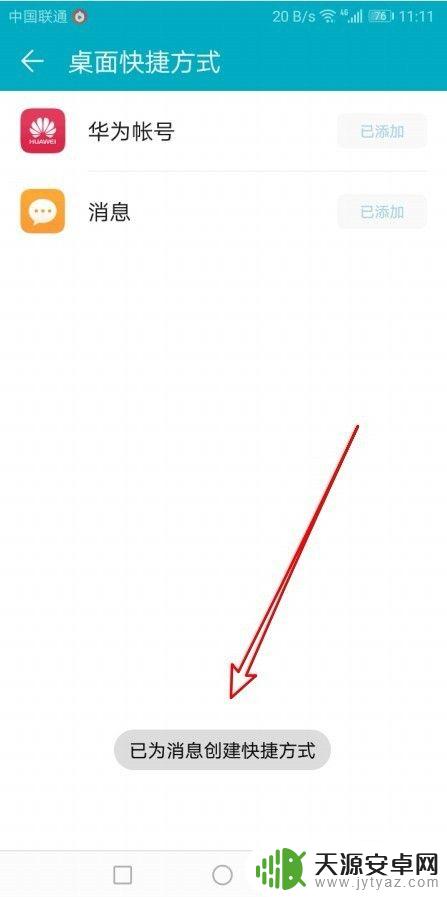
7.返回到华为手机的桌面上,可以看到“消息”的图标已添加到桌面上了。
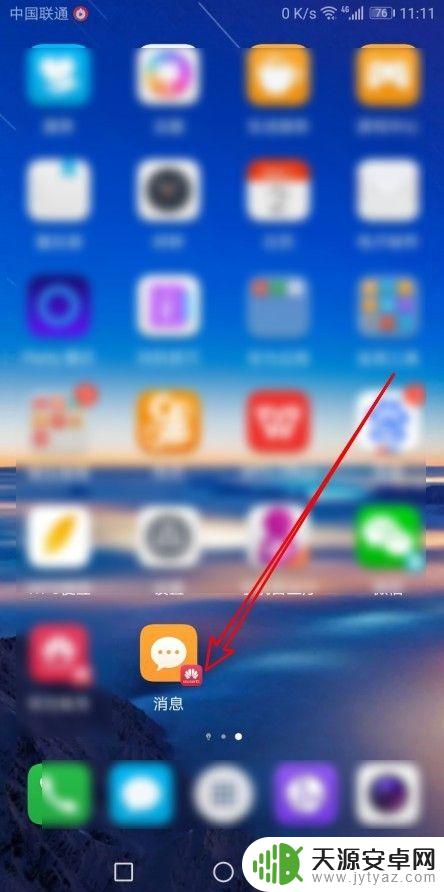
以上是荣耀手机信息显示在桌面的所有内容,需要的用户可以按照以上步骤进行操作,希望对大家有所帮助。









